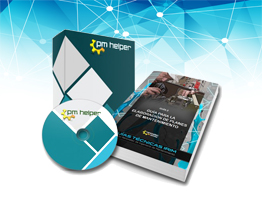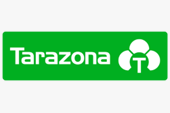CONFIGURACIÓN INICIAL
Una vez instalado RENOVEFREE en nuestro ordenador, debemos configurarlo.
En primer lugar nos vamos a ir a la pestaña "configuración inicial". Esta Pestaña se utiliza para cumplimentar:
- Nombre de la Planta (Renovefree es multiplanta).
- Fecha de puesta en marcha de la planta.
- Carga másiva.
- Cambiar Logo.
- Dirección de email para avisos.
- Configuración de cuanta de correo saliente.
CARGA MASIVA
Esta opción permite realizar cargas másivas a partir de archivos excel donde se han cargado los datos relativos a Areas, Sistemas, Subsistemas, etc.
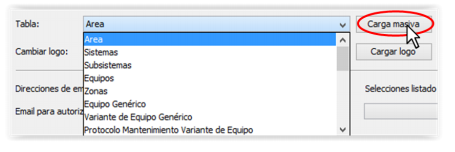
Seleccionar la tabla a cargar desde el archivo excel adecuado.
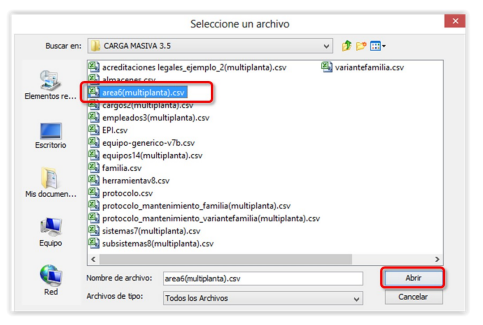
PESTAÑA EMPLEADOS
Permite registrar nuevos empleados:
- Hacer clic en “Nuevo”.
- Cumplimentar“Nuevo Cargo” con el nombre.
- Hacer click en “Guardar Nuevo”.
PESTAÑA REPUESTOS
Permite registrar nuevos Repuestos.
- Hacer clic en “Nuevo”.
- Cumplimentar el campo “Nombre Familia” o “Nombre Subfamilia”(en este caso seleccionar en el desplegable la Familia la que corresponde).
- Hacer clic en “Guardar nuevo”.
PESTAÑA MEDIOS TÉCNICOS
Permite registrar nuevos Medios Técnicos como Herramientas o Equipo de protección individual.
- Hacer clic en “Nuevo”.
- Cumplimentar el campo “Nombre Herramienta” o “Equipo de protección individual”.
- Hacer clic en “Guardar nuevo”.
PESTAÑA PLAN DE MANTENIMIENTO
Permite configurar como se agrupan tareas de las gamas en base a Area,Sistemas, Equipos o Zonas. Tambíen permite programar el “Plan de Mantenimiento” de forma automática.
- Seleccionar opción.
- Hacer clic en “Guardar configuración”.
PESTAÑA TABLAS EDITABLES
Permite seleccionar las Tablas de la Base de datos a exportar para crear un archivo de Carga masiva (en formato excel o CSV).
- Seleccionar la tabla a exportar
- Hacer clic en “Exportar a archivo CSV”.
- Seleccionar la carpeta donde almacenar el archivo.
- Hacer clic en “Exportar a archivo CSV”